win8换win7系统磁盘分区表格式如何从GPT转换MBR格式?
最近,很多网友问小编win8改win7系统,硬盘还要重新分区改格式?win8换win7系统磁盘分区表格式如何转换?因为,现在新出厂的电脑大都预装了win8系统,很多人用不惯win8,于是就希望换成win7系统,而win8和win7的分区表格式是不同的,导致无法直接安装win7。该怎么解决这个问题?我们需要将win8电脑的GPT格式转换成MBR格式,具体的方法如下:
win8换win7系统磁盘分区表转换方法:
1、我们准备一个制作好的u深度U盘启动盘,将其连接电脑,然后重启,通过启动快捷键从U盘启动,进入u深度主菜单。我们选择【02】运行u深度win8PE装机维护版(新机器),按回车键执行,如图所示

2、进入到win8PE后,我们在桌面上双击打开“分区工具Diskgenius”,如图所示:

3、在分区工具中,我们在物理硬盘上右击,选择“删除所有分区”这个选项,弹出提示点击“是”,如图所示:


4、删除完成后,找到“硬盘”这个菜单,并在该选项里面找到并点击“转换分区表类型为MBR格式”,随后弹出的警告窗口中我们点击确定,如图所示:


5、此时我们已经将分区表格式转换完成,需要及时保存信息,我们点击左上角的“保存更改”,弹窗选择“是”即可,如图所示:


6、我们需要对硬盘进行重新分区,点击“快速分区”,在弹出的界面中我们可以进行一些自定义设置,例如需要划分成几个盘,每个盘分多大空间等等,设置完成后我们点击“确定”(图中椭圆形为自定义区,我们根据自己需要进行设置),如下图所示:

7、随后就开始进行分区了,我们等待完成即可,如图所示:


8、至此,GPT转换MBR格式的步骤就完成了,我们便可以进行win8换win7的操作了,如果你是win8系统也想换成win7系统,那么就可以参考上面的方法先进行分区表格式转换操作
教程结束,以上就是关于win8换win7系统磁盘分区表格式如何从GPT转换MBR格式的具体方法步骤,是不是很简单呢?
相关教程推荐:
Win10系统换Win7系统要如何分区(GPT格式转换成MBR格式)
相关文章
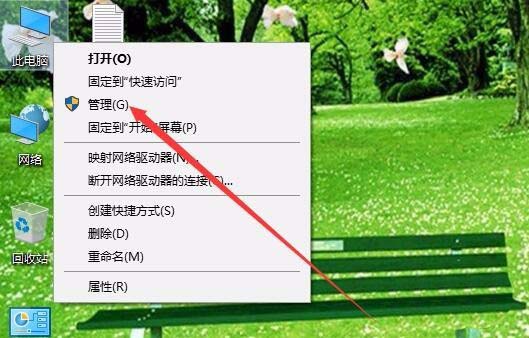 Win10预览版1803硬盘分区无法访问怎么解决?Win10预览版1803发现有分区打不开,该怎么办呢?下面我们就来看看这个问题的解决办法,需要的朋友可以参考下2018-04-26
Win10预览版1803硬盘分区无法访问怎么解决?Win10预览版1803发现有分区打不开,该怎么办呢?下面我们就来看看这个问题的解决办法,需要的朋友可以参考下2018-04-26 傲梅分区助手技术员版可以无损数据地执行调整分区大小,移动分区位置,复制分区,复制磁盘,合并分区,切割分区、恢复分区、迁移操作系统等等功能,本次提供的是该软件的汉2022-01-20
傲梅分区助手技术员版可以无损数据地执行调整分区大小,移动分区位置,复制分区,复制磁盘,合并分区,切割分区、恢复分区、迁移操作系统等等功能,本次提供的是该软件的汉2022-01-20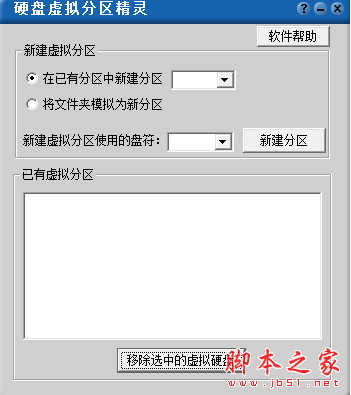
硬盘虚拟分区精灵 v7.0.1.0 免费绿色版 32+64位
硬盘虚拟分区精灵是一款优秀的磁盘分区设置工具,使用这款硬盘虚拟分区精灵破解版无需专业知识,无需备份资料,无需删除现有分区,无需重装操作系统,按一下鼠标即可完成,2018-04-26
SSD固态硬盘变FDD格式怎么办?SSD固态硬盘变FDD格式处理方法
ssd是固态硬盘、FDD是工作引导模式,有些用户使用的ssd固态硬盘不知道什么原因导致其变为了FDD格式,遇到这个问题应该如何解决呢?下文中将带来详细的解决方法2018-04-24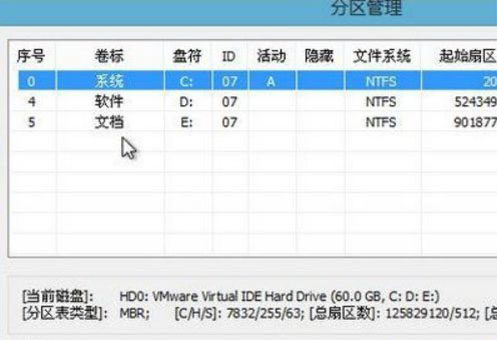
如何运用bootice对磁盘进行分区?win7系统中使用bootice进行分区的方法
BOOTICE是引导扇区维护工具,,主要用于安装、修复、备份和恢复磁盘(镜像)的 MBR或分区 PBR以及查看编辑 Windows Vista/7 /8/8.1的 BCD,本文为大家介绍的是在win7系统中2018-04-03
7-Data Partition Recovery(磁盘分区恢复软件) 企业版 v1.7 中文注册绿
7-Data Partition Recovery分区恢复是特别设计来恢复数据丢失,删除或损坏的分区事故。此分区恢复软件还可以帮助恢复数据的硬盘驱动器崩溃时,MBR损坏,重新分区磁盘或分区2018-03-19 赤兔Bitlocker分区恢复软件是一款专门恢复误操作、重装系统等原因造成的Bitlocker加密分区丢失、Bitlocker加密分区无法打开的数据恢复软件,在使用这款软件时会遇到一些问2018-03-01
赤兔Bitlocker分区恢复软件是一款专门恢复误操作、重装系统等原因造成的Bitlocker加密分区丢失、Bitlocker加密分区无法打开的数据恢复软件,在使用这款软件时会遇到一些问2018-03-01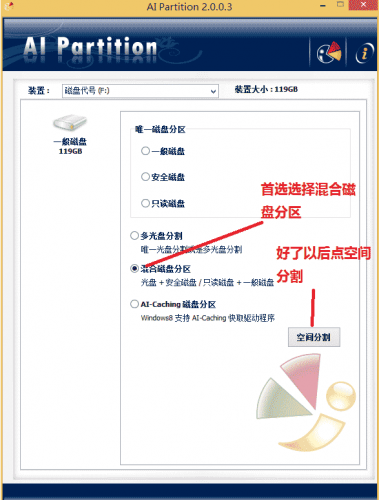
AI Partition(银灿U盘分区量产工具) V2.0.0.3 附详细教程
这个是银灿官方发布的最新版U盘分区工具,版本号V2.0.0.3,可以方便的将U盘分区2018-02-06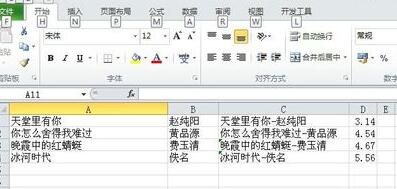
excel2010中怎样把数据进行分区域锁定 分区域锁定数据的设置方法
excel是我们常用的办公软件,有时需要对数据进行分区域锁定,那么excel2010中怎样把数据进行分区域锁定?下面小编带来分区域锁定数据的设置方法,希望对大家有所帮助2018-01-22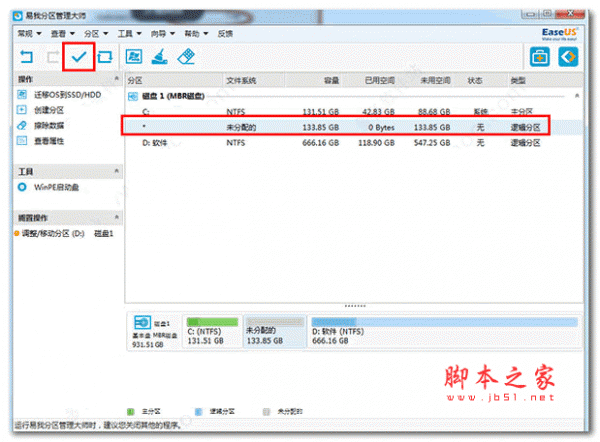 易我分区管理大师是由成都易我科技开发有限责任公司研发的集磁盘分区克隆、分区恢复、系统性能优化为一体的磁盘管理软件2019-02-02
易我分区管理大师是由成都易我科技开发有限责任公司研发的集磁盘分区克隆、分区恢复、系统性能优化为一体的磁盘管理软件2019-02-02


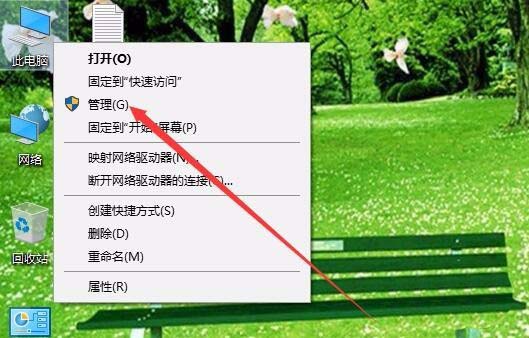

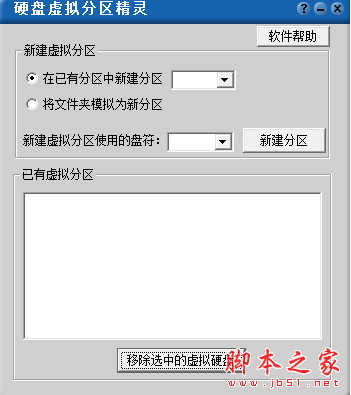

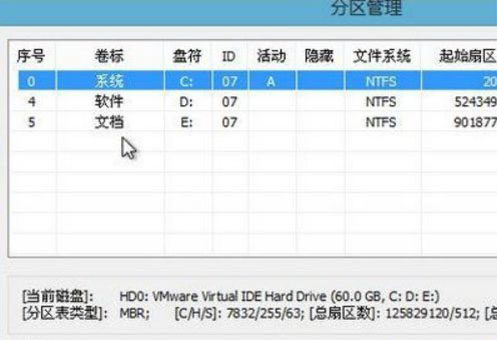


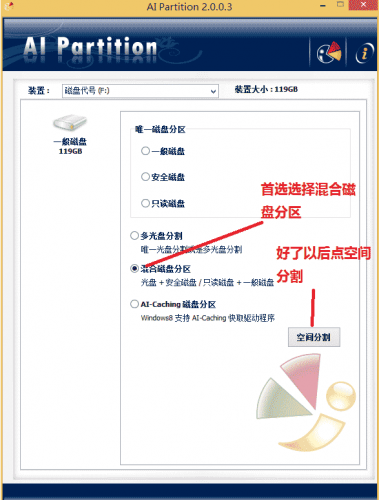
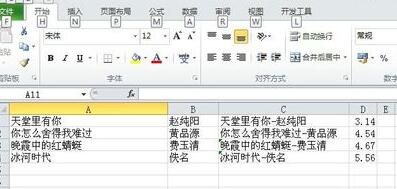
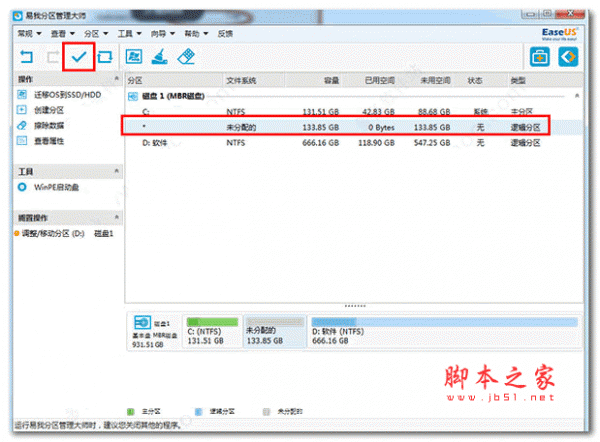
最新评论